ExifTool
ExifTool - это программа просмотра и редактирования метаданных из командной строки, которая может обрабатывать теги для различных форматов мультимедиа, включая изображения. Вы можете редактировать существующие теги, а также добавлять свои собственные новые поля, если они являются действительными тегами в соответствии со стандартами Exif. Он также предоставляет возможность безопасного резервного копирования исходного файла и вместо этого может редактировать метаданные файла копии.
Чтобы установить ExifTool в Ubuntu, выполните следующую команду:
$ sudo apt установить exiftoolВ некоторых версиях Ubuntu для установки приложения может потребоваться выполнить следующую команду:
$ sudo apt установить libimage-exiftool-perlВы можете установить ExifTool в других основных дистрибутивах Linux из диспетчера пакетов. Вы также можете скачать для него файлы с его домашней страницы.
После установки запустите команду в следующем формате для просмотра метаданных файла изображения:
файл $ exiftool.PNG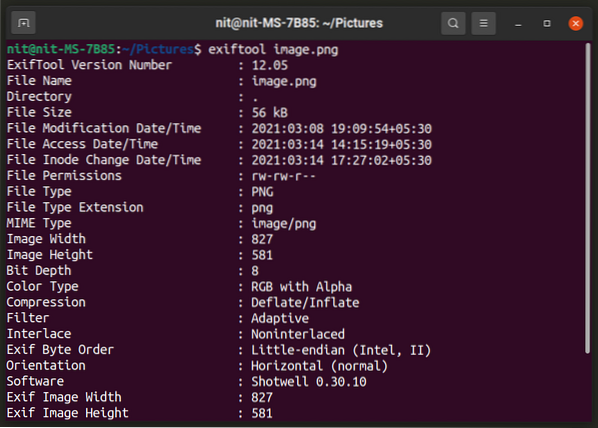
Чтобы изменить существующее поле, просто используйте команду в следующем формате:
$ exiftool -Software = Образ MySoftware.PNGВы можете заменить «-Программное обеспечение» любым другим полем и заменить значение в правой части своим собственным значением. Если поле не существует, ExifTool создаст его автоматически. Вы можете найти список допустимых полей метаданных, доступных здесь.
ExifTool поставляется с многочисленными параметрами командной строки и является чрезвычайно мощным инструментом для редактирования тегов ваших медиафайлов. Вы можете узнать больше о его параметрах, выполнив команду ниже:
$ man exiftoolДоступ к веб-версии этой страницы руководства можно получить здесь.
jExifToolGUI
jExifToolGUI - это приложение с открытым исходным кодом, которое позволяет просматривать и редактировать теги из приятного интерфейса с графическим интерфейсом. Он основан на упомянутой выше утилите ExifTool и разработан на языке программирования Java. Он поддерживает все основные функции, доступные в утилите ExifTool. jExifToolGUI может быть особенно полезен для пользователей, которые находят многочисленные параметры командной строки ExifTool сложными и подавляющими.
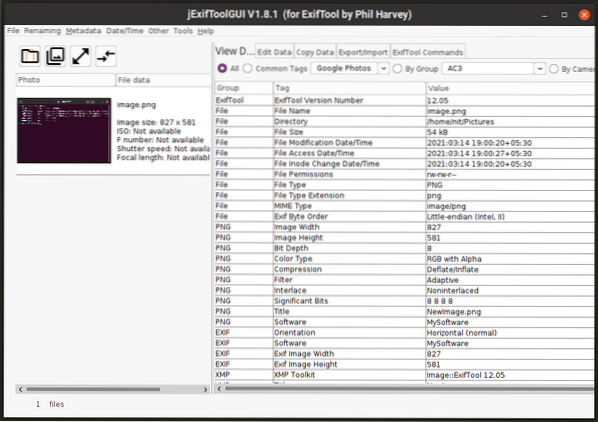
Вы можете скачать файл AppImage для jExifToolGUI отсюда. Этот файл работает во всех основных дистрибутивах Linux, вам просто нужно пометить его как исполняемый из файлового менеджера.
DigiKam
DigiKam - это пакет для управления фотографиями, входящий в состав пакета приложений KDE. Он поставляется с сотнями опций для настройки практически каждого аспекта вашей фото-библиотеки и специально разработан для энтузиастов фотографии. Одна из его функций позволяет просматривать и редактировать метаданные изображения. Вам просто нужно открыть файл изображения в DigiKam и нажать на опцию «Редактировать метаданные», как показано на скриншоте ниже.
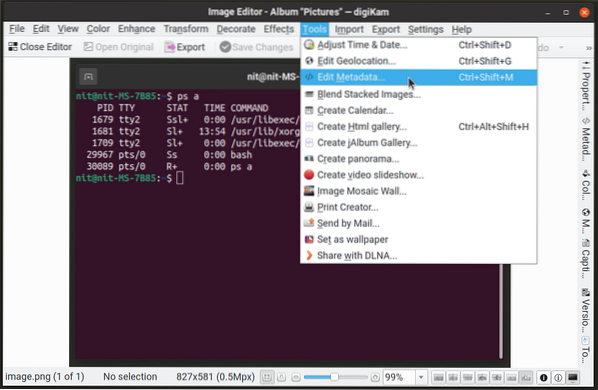
Вы можете редактировать поля для различных стандартов метаданных изображений.
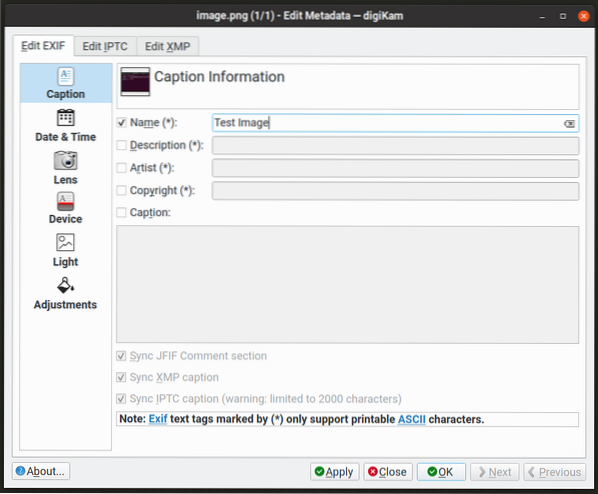
Чтобы установить DigiKam в Ubuntu, выполните команду, указанную ниже:
$ sudo apt install digikamDigiKam можно установить в других основных дистрибутивах Linux из диспетчера пакетов. Вы также можете скачать официальный пакет flatpak, который работает во всех основных дистрибутивах Linux.
Exiv2
Exiv2 - это инструмент и библиотека командной строки, которые можно использовать для просмотра и редактирования информации метаданных различных форматов файлов изображений. Написанный на C ++, он может обрабатывать теги Exif, XMP и IPTC. Он также предоставляет способы преобразования тегов из одного стандарта в другой.
Чтобы установить Exiv2 в Ubuntu, выполните команду, указанную ниже:
$ sudo apt install exiv2Вы также можете напрямую загружать исполняемые двоичные файлы со своего веб-сайта.
Чтобы просмотреть существующие метаданные файла изображения, выполните команду в указанном формате:
$ exiv2 файл.PNG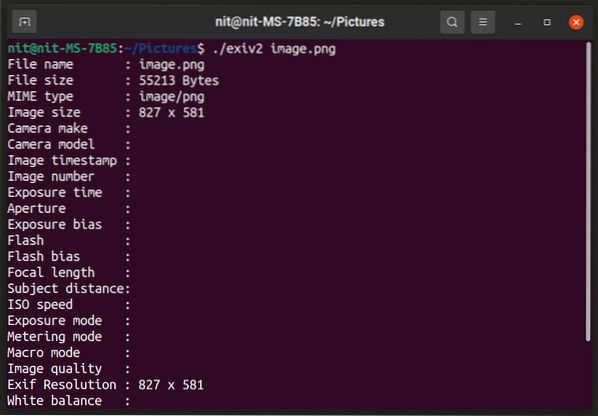
Чтобы изменить значение существующего тега, выполните команду в следующем формате:
$ exiv2 -M'set Exif.Фото.UserComment Это файл комментария.PNGПриведенная выше команда состоит из трех основных частей. Параметры «Установить» говорят ему изменить существующий тег. «Exif.Фото.UserComment »- это идентификатор действительного тега Exif, который понимает Exiv2. Вы можете просмотреть список этих идентификаторов здесь. Последняя часть - это фактический текст, который вы хотите добавить в поле метаданных Exif. Вы можете изменить эти три части в соответствии с вашими потребностями для управления информацией метаданных. Помимо «установить», вы также можете использовать параметры «добавить» и «удалить». Подробное руководство по Exiv2 доступно на его веб-сайте.
Чтобы просмотреть все параметры командной строки, выполните следующие команды:
$ exiv2 --help$ man exiv2
Jhead
Jhead - это редактор метаданных командной строки, который поддерживает только форматы файлов «JPG» и «JPEG». Он может отображать исчерпывающую информацию о метаданных для этих форматов файлов и позволяет редактировать ограниченное количество полей.
Чтобы установить Jhead в Ubuntu, выполните команду, указанную ниже:
$ sudo apt install jheadJhead можно установить в других основных дистрибутивах Linux из диспетчера пакетов. Вы также можете скомпилировать его исходный код, чтобы получить исполняемые файлы.
Чтобы просмотреть информацию о метаданных файла JPEG, выполните команду в следующем формате:
$ jhead файл.jpeg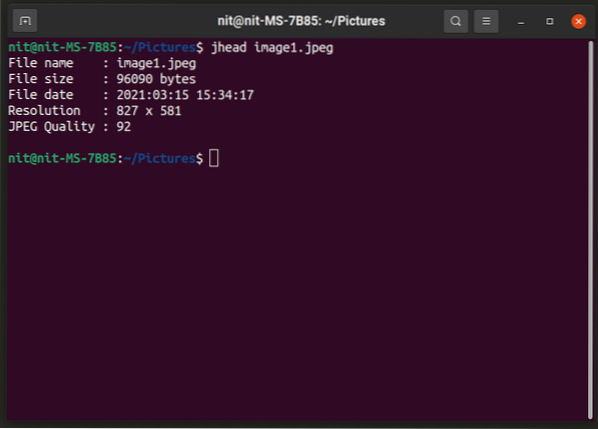
Чтобы добавить тег комментария к файлу изображения, выполните команду в указанном формате:
$ jhead -cl Файл "комментария".jpegЧтобы узнать больше обо всех его параметрах и поддерживаемых тегах, выполните следующие две команды:
$ jhead -h$ man jhead
Вы также можете просмотреть его документацию в Интернете.
Заключение
Если у вас есть большая коллекция изображений, управление ими и их организация может стать утомительной задачей. Эти редакторы метаданных позволяют упростить управление фотографиями, предоставляя несколько способов пометить их. Хотя вы можете найти множество приложений, которые могут просматривать теги метаданных Exif, на самом деле очень немногие приложения могут их редактировать.
 Phenquestions
Phenquestions


